Dopo aver aggiunto l'estensione al tuo account personale, hai bisogno:
– impostare il social network desiderato per questa estensione
– добавить аккаунт в расширение
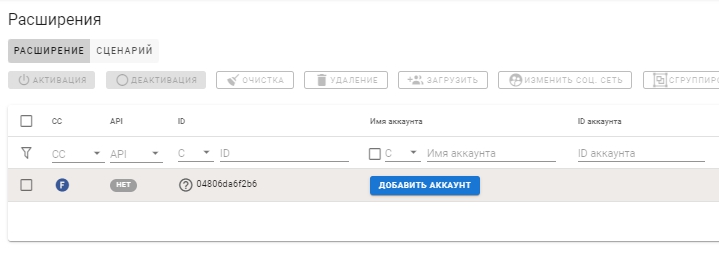
По умолчанию все добавленные расширения установлены для работы в F-net. Facendo clic su questo stato, è possibile modificare questa impostazione e stabilire se questo interno appartiene a un'altra rete. Fai attenzione, что при изменении социальной сети профиль, в котором установлено это расширение очистится в первоначальное состояние (удалятся все куки, удалятся аккаунты)
Установка нужной вам социальной сети в расширение позволит использовать все действия и сценарии предназначенные для данной сети.
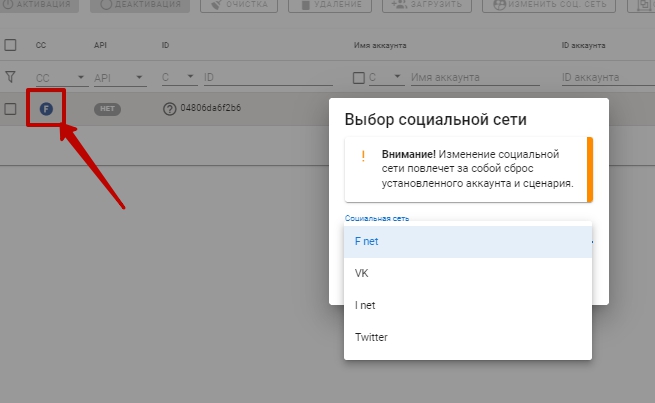
После установки социальной сети вы можете добавлять аккаунт в это расширение.
Вариантов добавления может быть 3. Рассмотрим каждый из них:
1. Добавление аккаунта (простой способ)
Вы прописываете логин и пароль от аккаунта и расширение входит в аккаунт в вкладке браузера.
2. Добавление аккаунта, если аккаунт уже авторизован в браузере
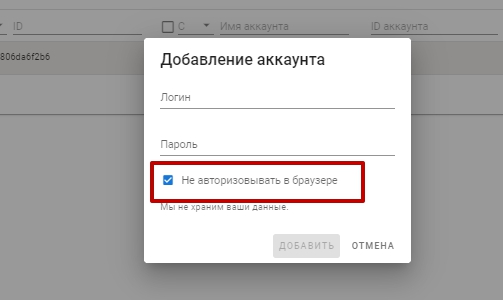
Если вам не нужно, чтобы аккаунт не логинился дополнительно (он же итак залогинен), то отмечайте галочку – Не авторизовывать в браузере. Также вы можете вписать любой пароль, в этот раз он будет не нужен. Будет происходить только сверка логина аккаунта.
3. Работа без добавления аккаунта
Вы можете вообще не добавлять аккаунт в кабинет (при условии того, что аккаунт залогинен в браузере). И перейти сразу к назначению сценария. Этот вариант никак не отобразится на работе со сценариями, но вы не будете видеть статус аккаунта (не увидите ушел ли он на проверку или был забанен).
Массовое добавление аккаунтов
Вы можете добавлять аккаунты массово. Для этого нужно использовать функцию массовой загрузки аккаунтов. (профиля в которые вы хотите авторизовать аккаунты должны быть открыты)
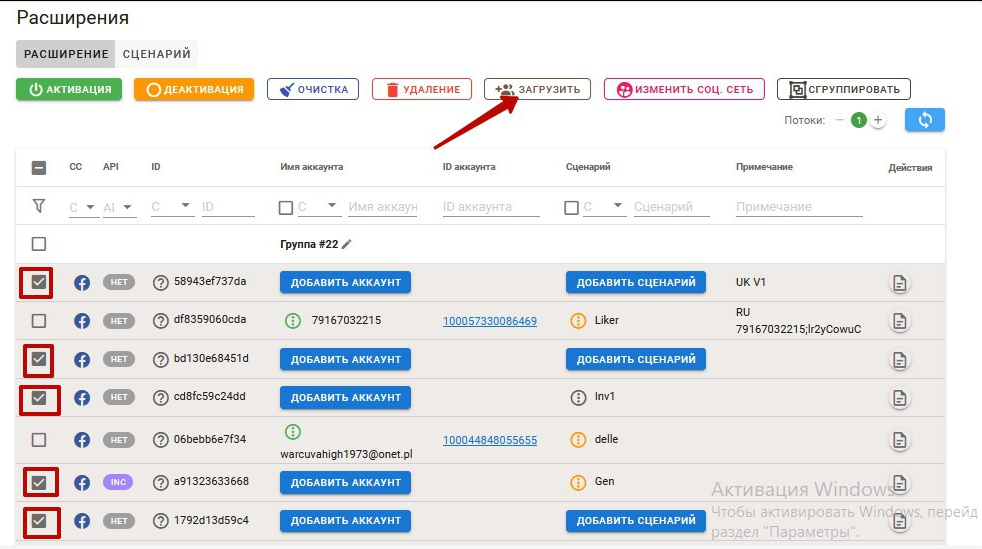
После выделения нужных аккаунтов и нажатия кнопки загрузить, вы должны вписать список данных аккаунтов для загрузки.
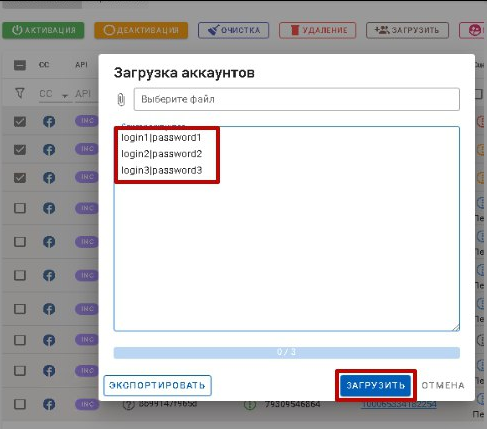
Авторизация по логину и паролю.
Может иметь два вида:
Accedere|parola d'ordine|||2fa
O
F!Accedere|parola d'ordine|||2fa
dove
F! – флаг noAutorizzazione – mettere, se non è necessario autorizzare nel browser;
Accedere – Accedere;
parola d'ordine – rispettivamente, пароль.
2fa – код 2fa
Авторизация по кукам.
Куки в JSON-формате в одну строку. Esempio: [{“domain”:”.facebook.com”,”hostOnly”:falso,”httpOnly”:falso,”nome”:”presence”,”path”:”/watch”,”sameSite”:”unspecified”,”secure”:VERO,”session”:VERO,”storeId”:”0″,”value”:”…”}, {…}, {…}, …]
Также будет принята строка с учётными данными, скопированная из расширения Scenum в формате “Single-line JSON”.
После добавления аккаунтов одним из предложенных способов вы полностью подготовили систему к работе! Теперь вам необходимо создать требуемые действия e сценарии. Или же если у вас работа предполагает фарм аккаунтов Facebook, Quello обратитесь в поддержку и вам установят комплект готовых сценариев для фарма.
Сейчас существует способ добавления аккаунтов через действие. Подробнее об этом можно посмотреть здесь